Este jailbreak realiza-se utilizando o programa RedSn0w que você pode baixar do site oficial do desenvolvedor.
Requisitos
Dispositivos compatíveis: todas as gerações de iPhone, iPod Touch, iPad
Jailbreak untethered: iOS 3.0—5.1.1 (todos os dispositivos)
Jailbreak untethered: iOS 6.0, 6.0.1, 6.1 beta (somente iPhone 3Gs old bootrom)
Jailbreak semi tethered: iOS 6.0, 6.0.1, 6.1 beta (somente para iPhone 3Gs new bootrom, iPhone 4, iPod Touch de 3ª e 4ª geração)
Preparação
1. Conecte o dispositivo ao computador via cabo USB.
2. Recomenda-se instalar jailbreak em um firmware limpo. Isto irá acelerar o processo de jailbreak, e talvez ajude evitar erros.
2.1 Primeiro, faça uma cópia de segurança em iTunes (clique o botão direito da mouse no nome do dispositivo na coluna direita de iTunes -> Criar a cópia de segurança (backup).
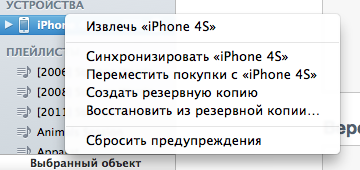
2.2 Se o firmware foi instalado algum tempo atrás, precisa de redefinição do conteúdo e das configurações, isto acelera bastante o jailbreak (Configurações -> Principais -> Redefinição -> Apagar o conteúdo e as configurações). Depois de jailbreak, restaure o conteúdo usando a Cópia de segurança através de iTunes.
3. Feche iTunes.
4. Desligue todos os programas antivírus e firewalls.
5. Baixe a última versão do RedSn0w do site de desenvolvedor.
6. Execute o programa. No Windows, é recomendável execução como administrador, no modo de compatibilidade Windows XP sp3 (clique o botão direito da mouse no arquivo redsn0w.exe -> Propriedades -> Modo de Compatibilidade).
Instruções
1. Clique Extras -> Select IPSW. Neste momento, o redsn0w, por enquanto, não aceita os arquivos .ipsw de iOS 6.0 e 6.0.1, mas o jailbreak para este tipo de firmware também é semi tethered. Por isso, o jailbreak para iOS 6.0-6.0.1 dos dispositivos A4 deve ser feito sem especificar o caminho para o arquivo do firmware, assim vá direto para o quinto passo.
2. Especifique o caminho para o arquivo .ipsw com o firmware oficial, semelhante ao qual você tem no seu dispositivo. Clique Abrir.
Se você já tinha baixado o firmware através de iTunes, o arquivo .ipsw se encontra na pasta Software Updates no endereço seguinte:
Windows ХР: C:\Documents and Settings\nome_do_usuário\Application Data\Apple Computer\iTunes\
Windows Vista, 7: C:\users\nome_do_usuário \AppData\Roaming\Apple Computer\iTunes\
Mac OS X PORT: \ nome_do_usuário \Bibliotecas\iTunes\
Mac OSX ENG: \Users\ nome_do_usuário \Library\iTunes\
Em vez de nome_do_usuário, digite o nome da conta.
3. Depois de terminar o processo de identificação, clique Next.
4. Agora clique Back e volte à tela principal.
5. Clique Jailbreak.
6. Aparecerá a tela da seleção de ações. Para Jailbreak é necessário selecionar Install Cydia. Além disso, selecione outros pontos conforme necessário.
7. Depois de selecionar tudo, clique Next.
8. Em seguida, precisa colocar o dispositivo no modo DFU. DFU Mode ignora o sistema operacional do dispositivo e atualiza o firmware. O sistema operacional nem começa a inicialização, tudo é desligado, através de USB são enviados apenas os sinais das informações técnicas.
Você pode fazê-lo de imediato, ou clicar Next e seguir as instruções on-line:
Assim que a primeira linha tornar-se ativa (preta), clique no botão Power (o botão para desligar que encontra-se na parte superior) e mantenha-o pressionado. (Cerca de 3 segundos)
Assim que a segunda linha tornar-se ativa (preta), clique no botão Home (botão redondo na parte inferior central). Nesta vez, precisa manter ambos os botões pressionados. (Cerca de 10 segundos)
Assim que a terceira linha tornar-se ativa (preta), solte o botão Power (o botão para desligar que encontra-se na parte superior), mas o botão Home (botão redondo na parte inferior central) mantem-se pressionada até o começo do processo de jailbreak. (Cerca de 15 segundos)
Se não conseguir pela primeira vez, clique Back e tente novamente.
Depois dos procedimentos descritos acima, o seu dispositivo será colocado no modo DFU, e a tela se tornará preta, ao mesmo tempo, inicia-se o processo de jailbreaking no seu computador.
9. Aguarde a instalação completa e não toque no seu dispositivo até que Spring Board (área de trabalho) seja baixado. Em seguida, clique Back e volte para a tela inicial do aplicativo.
10. Clique Extras -> Just boot.
11. Clique Next, coloque o dispositivo no modo DFU, como já fez antes (passo 8).
12 Espere até que o dispositivo seja reiniciado.
13. O processo básico do jailbreak está completo. Agora, para o funcionamento correto de Cydia, é preciso de conectar o dispositivo a uma rede Wi-Fi ou 3G, abrir Cydia, e dar-lhe alguns minutos para atualizar os arquivos de sistema.
14. Pronto. Jailbreak é instalado.
Reiniciando dispositivo com jailbreak tethered
Se após a reinicialização o dispositivo travar e apresentar somente o logotipo da Appl, não se preocupe, isso acontece porque você tinha instalado jailbreak tethered.
Para reiniciar o dispositivo ou ligá-lo após uma reinicialização, faça a preparação e siga os passos de 10 a 12 das principais instruções.
Se após a reinicialização o dispositivo funciona, faz e recebe chamadas, executa os aplicativos comprados, mas não funcionam Cydia, Safari e os programas hackeados anteriormente instalados, então você tem o jailbreak semi tethered. Para fazê-lo funcionar direito, faça preparação e siga os passos de 10 a 12 das principais instruções
Características adicionais (Extras)
A lista de opções no menu Extras:
Just boot — inicializar o dispositivo com o jailbreak tethered.
DFU Pwned — entrada no modo especial Pwned DFU. Necessário para instalar o firmware personalizado.
Recovery fix — saída do modo Recovery Mode em caso de aparecimento de um determinado erro (por exemplo, 1015) durante a recuperação no iTunes para um firmware anterior.
SHSH blobs — preservação, testagem e uso de certificados SHSH.
Fetch — salvar e enviar em Cydia certificados SHSH. Salva certificados em computador, em seguida, verifica a existência deles no Cydia e, no caso do resultado negativo, envia para o servidor Cydia.
Verifiy — verificar a existência de certificados SHSH. Esta verificação é realizada em Redsn0w, TinyUmbrella e Cydia. Ao mesmo tempo, você pode verificar vários certificados SHSH.
Submit — enviar os certificados SHSH ao servidor Cydia. Você pode copiar todo o conteúdo do cache TinyUmbrella e enviá-lo ao servidor Cydia.
Query — exibir todos os certificados SHSH armazenados, disponíveis em Cydia para o seu dispositivo.
Stitch — personalização de firmware no caso de existência dos certificados SHSH armazenados.
Select IPSW — seleção do arquivo de firmware manualmente.
Custom IPSW — criação de firmware personalizado sem atualizar o modem.
Even more — mais opções adicionais
Restore — desatualização usando redsn0w.
Preferences — predefinição (configurações avançadas).
ECIDs — verificar ECID de todos os dispositivos (no sistema hexadecimal ou decimal) que foram usados em Redsn0w.
Boot args — instalar o modo semelhante de inicialização.
Boot logo — instalar o logo animado de boot.
Clear cache — redefinir o conteúdo e as configurações do dispositivo.



